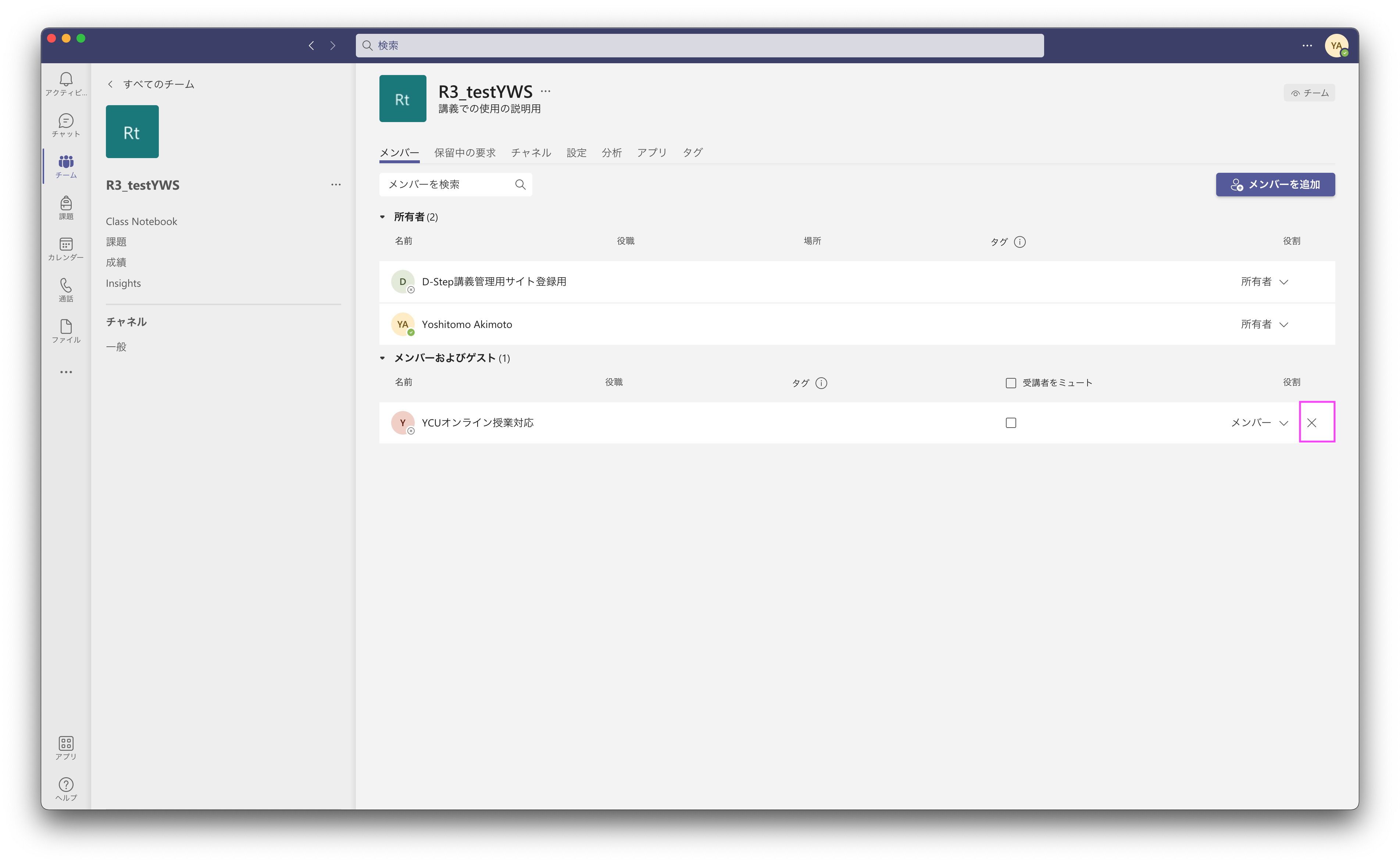手動で追加する
作成したチームを開き、下図に示したチーム名の横にある…をクリックしてメニューを表示させます。そのメニューの中から「メンバーの追加」をクリックすると、
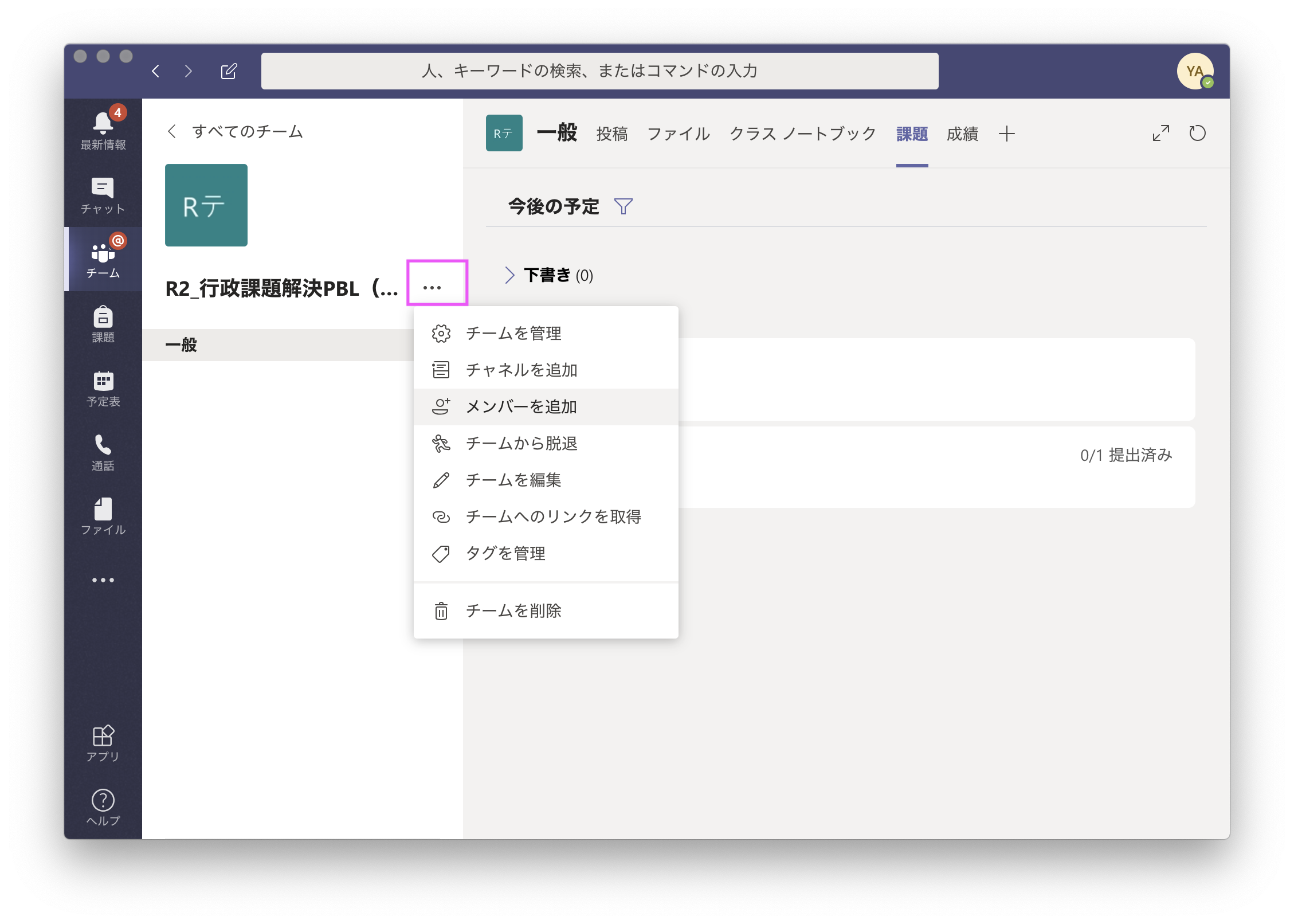 チーム作成時に表示されたメンバーの追加画面が表示されます。この欄にメールアドレスを用いてメンバーを追加する事ができます。この時「教職員」タブをクリックして追加すれば他の教員やTAを管理者として追加することができます。
チーム作成時に表示されたメンバーの追加画面が表示されます。この欄にメールアドレスを用いてメンバーを追加する事ができます。この時「教職員」タブをクリックして追加すれば他の教員やTAを管理者として追加することができます。
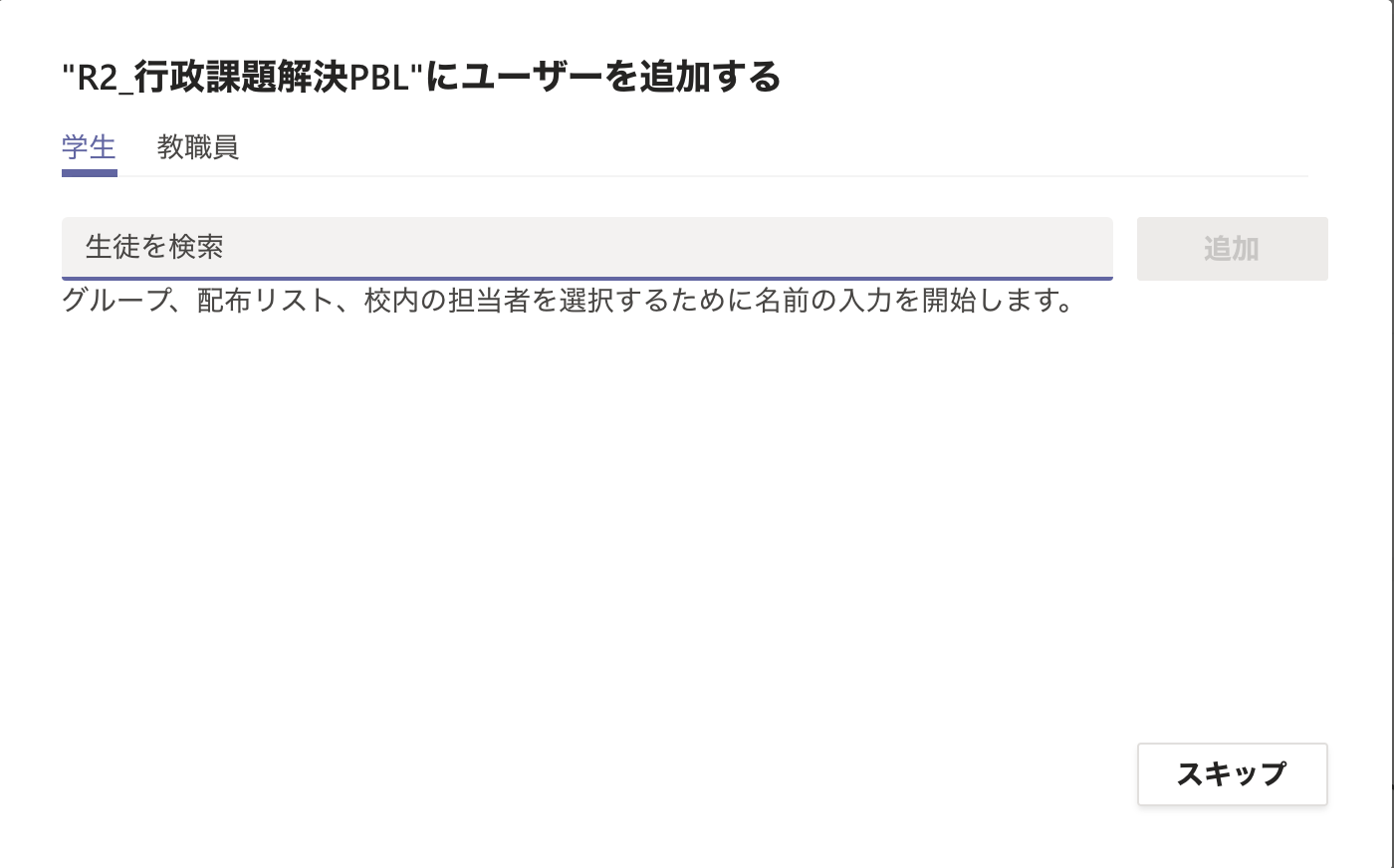
チームコードを用いて参加させる
作成したチームを開き、下図に示したチーム名の横にある…をクリックしてメニューを表示させます。そのメニューの中から「チームを管理」をクリックすると、各種設定を確認・変更する画面が表示されます。
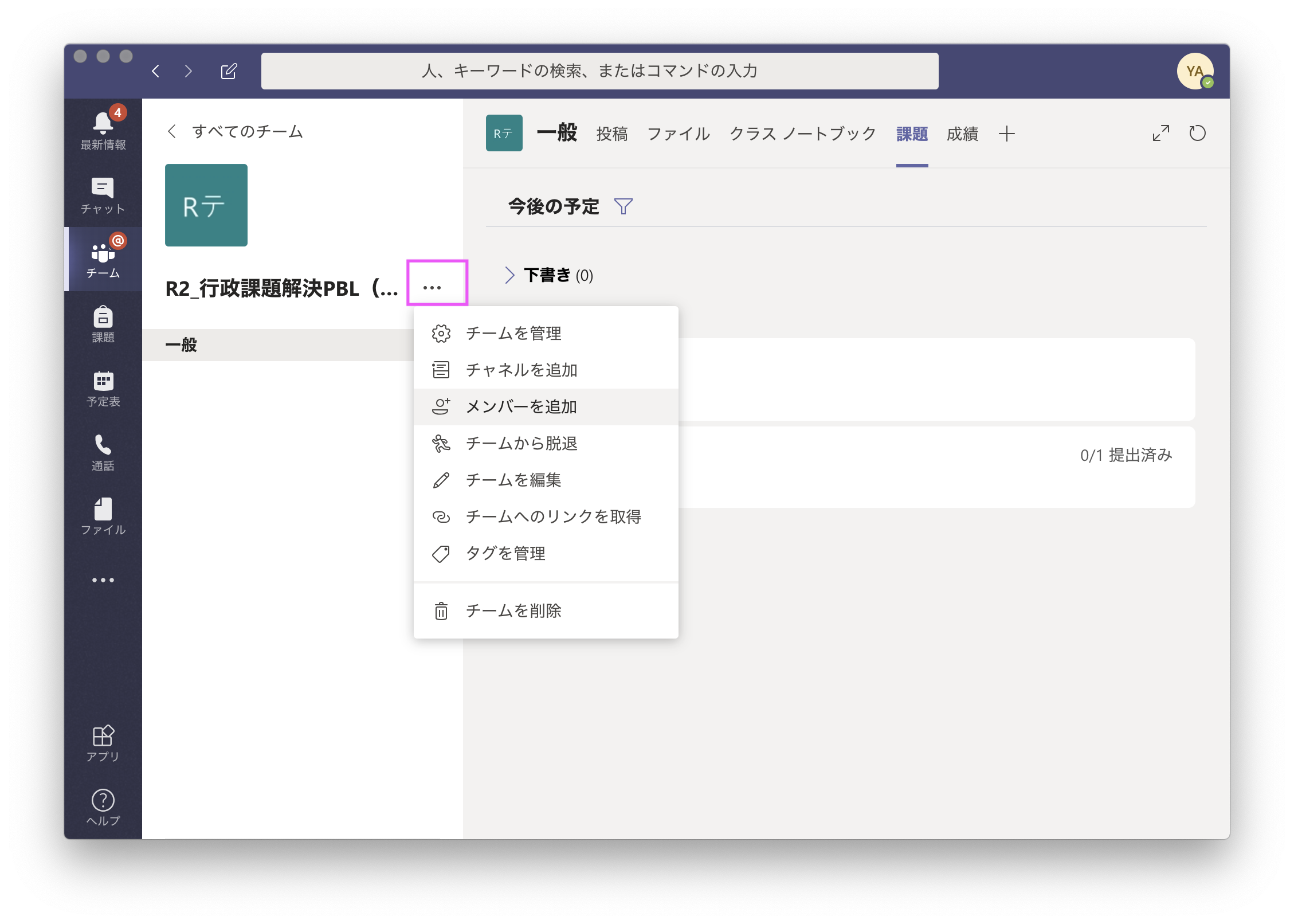
その中で「設定」タブをクリックしチームコードをクリックします。初期状態ではチームコードは生成されていないので、「チームコードの生成」をクリックしてください。すると以下のようなチームコードが表示されます。
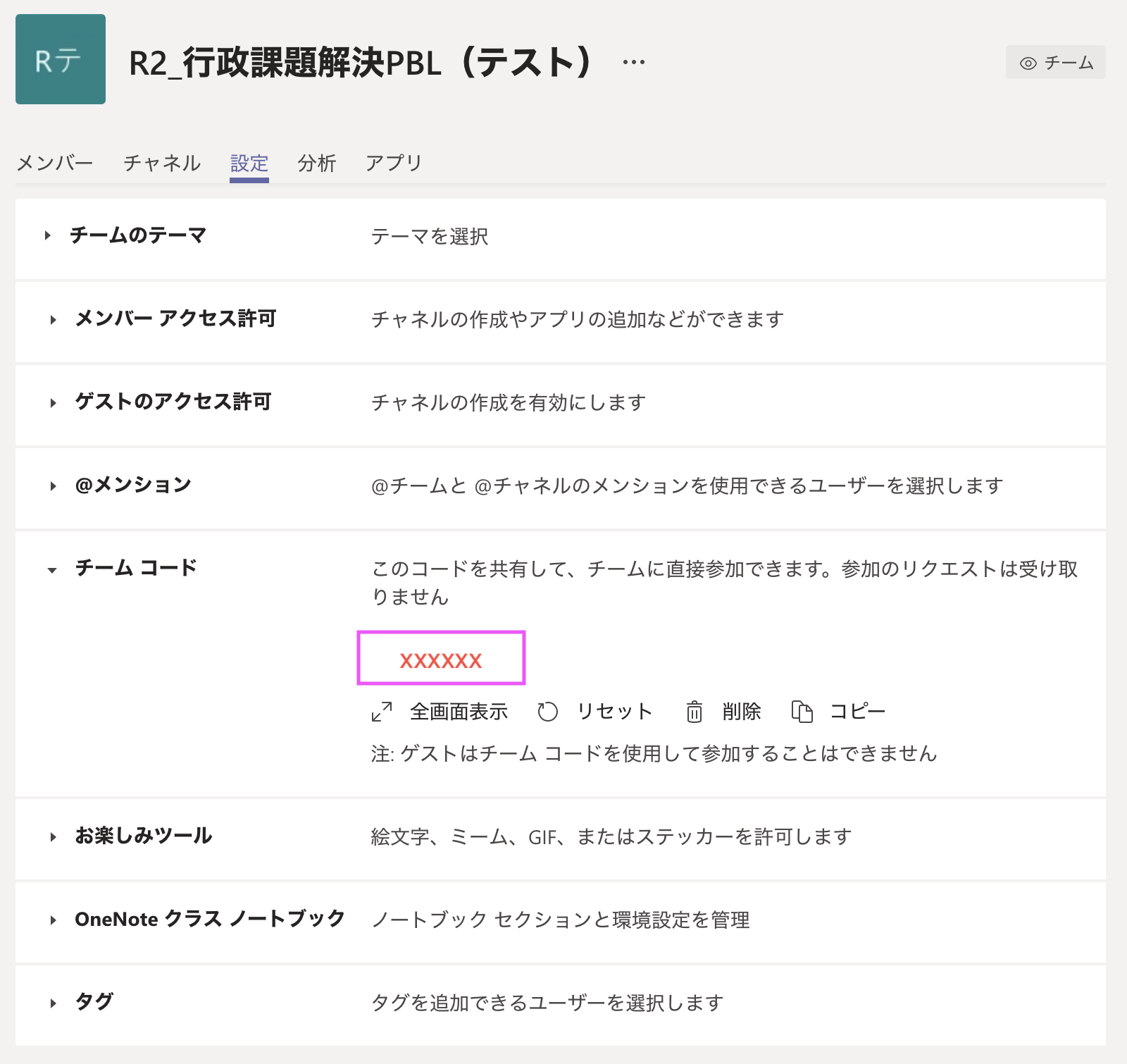 このチームコードをYCU portal やZoomでの講義中に共有して学生が授業チームに参加できるようにしてください。
このチームコードをYCU portal やZoomでの講義中に共有して学生が授業チームに参加できるようにしてください。
チームからメンバーを削除する(脱退させる)
チームの所有者(作成者)は作成したチームのメンバーを管理できます。下図のチーム名の右側の「…」をクリックするとメニューが表示されますので「チームの管理」をクリックしてください。
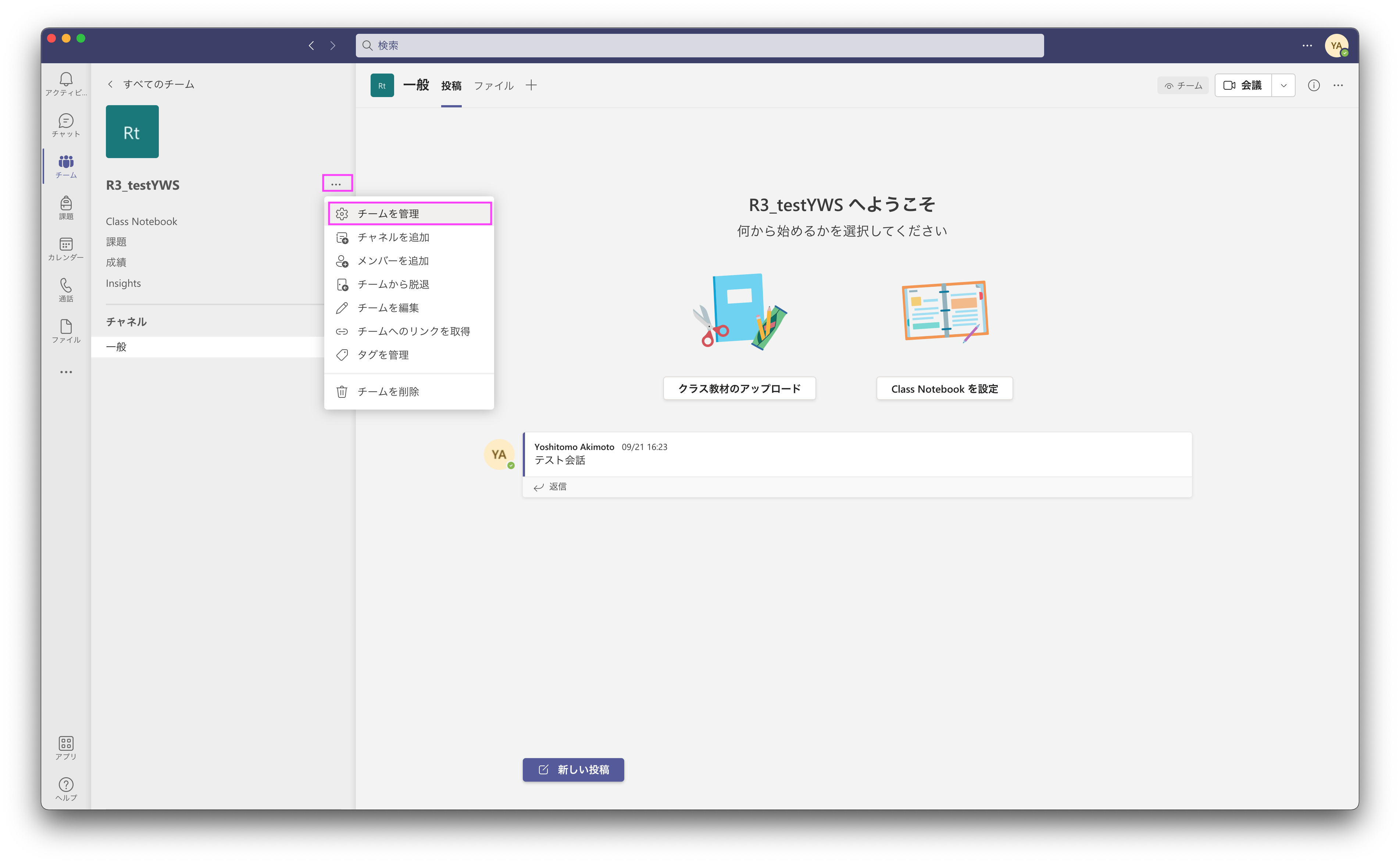
メンバー及びゲストの欄のリスト部分の右側に「×」がありますので、クリックするとチームからメンバーを削除することが可能です。